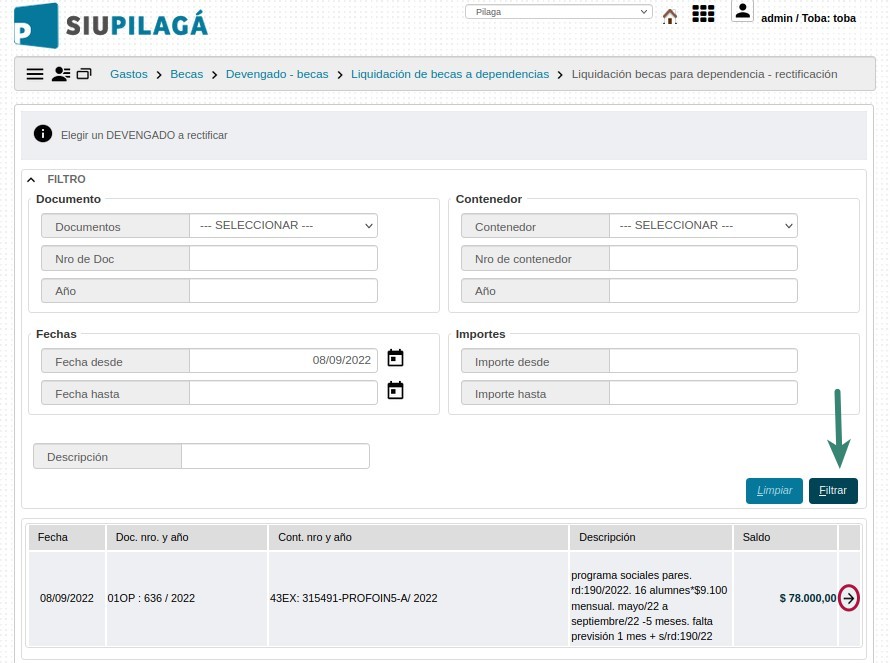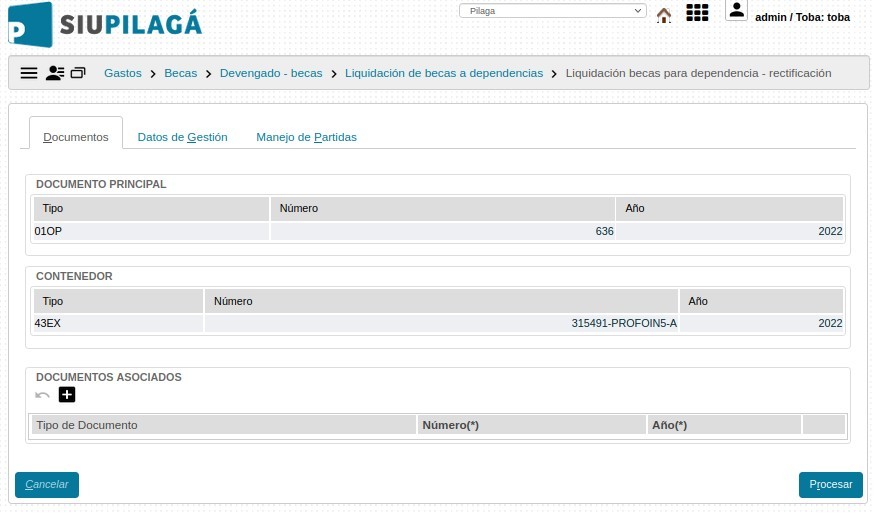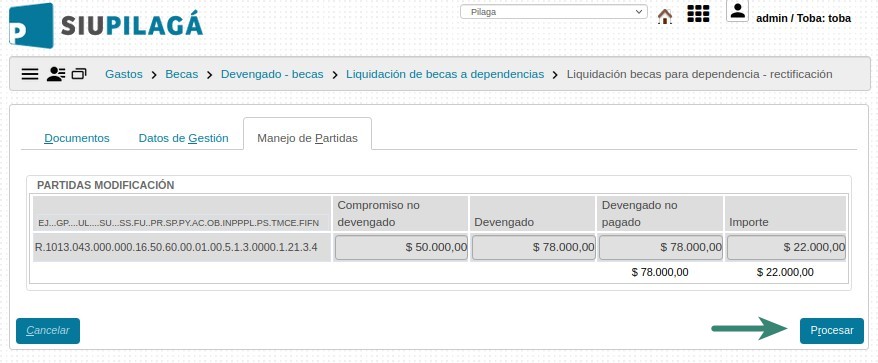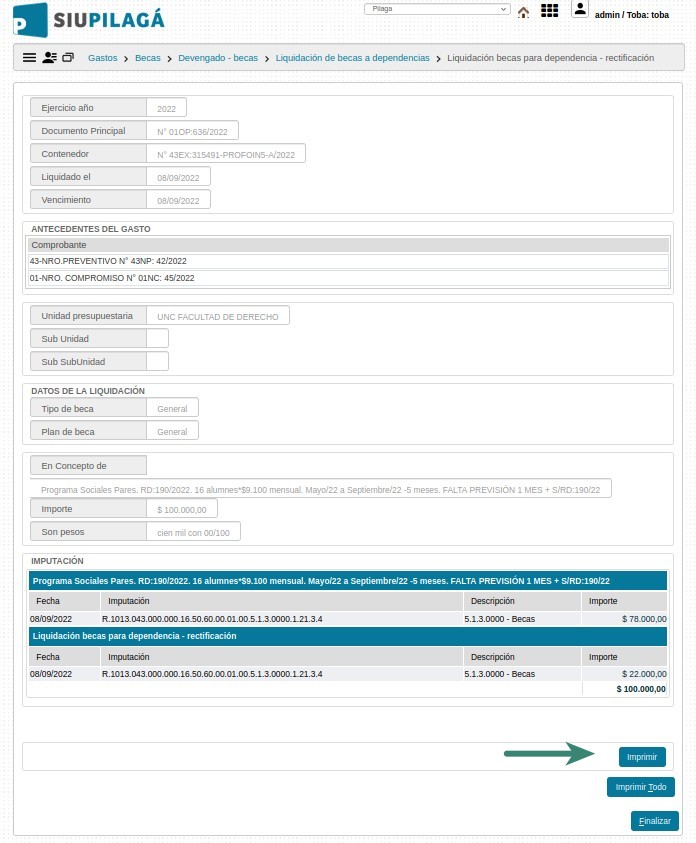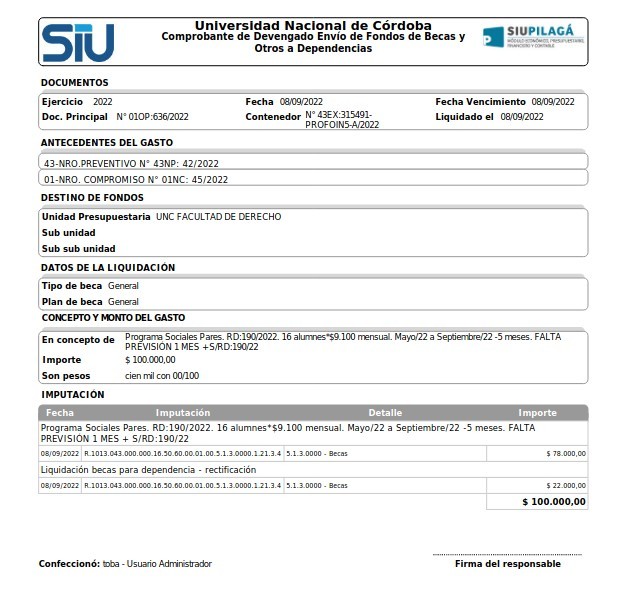Diferencia entre revisiones de «SIU-Pilaga/version3.11.0/documentacion de las operaciones/gastos/becas/Devengado becas/liquidacion becas dependencia alta /Liquidación de Becas para una Dependencia»
| (No se muestran 2 ediciones intermedias del mismo usuario) | |||
| Línea 1: | Línea 1: | ||
| − | [[Archivo:siu-pilaga_iso.png|derecha|link=SIU-Pilaga/version3. | + | [[Archivo:siu-pilaga_iso.png|derecha|link=SIU-Pilaga/version3.12.0]] |
=Liquidación de Becas para una Dependencia - Rectificacion= | =Liquidación de Becas para una Dependencia - Rectificacion= | ||
'''Ubicación en el Menú: Gastos/Becas/Devengado de becas/Liquidación de Becas para una Dependencia/Liquidación de Becas para una Dependencia - rectificacion -'' | '''Ubicación en el Menú: Gastos/Becas/Devengado de becas/Liquidación de Becas para una Dependencia/Liquidación de Becas para una Dependencia - rectificacion -'' | ||
| Línea 7: | Línea 7: | ||
<br /> | <br /> | ||
<br /> | <br /> | ||
| − | Empezaremos usando los filtros para encontrar la Liquidación de becas que | + | Empezaremos usando los filtros para encontrar la Liquidación de becas que deseamos rectificar.<br /> |
<br /> | <br /> | ||
<br /> | <br /> | ||
| Línea 13: | Línea 13: | ||
<br /> | <br /> | ||
<br /> | <br /> | ||
| − | '''[[SIU-Pilaga/version3. | + | '''[[SIU-Pilaga/version3.12.0/documentacion_de_las_operaciones/maestros/documentos|Documentos]]:''' Aquí visualizaremos los datos ingresados en el alta sobre los documentos que respaldan a la operación. |
<br /> | <br /> | ||
<br /> | <br /> | ||
| Línea 32: | Línea 32: | ||
<br /> | <br /> | ||
<br /> | <br /> | ||
| − | + | ||
| + | |||
| + | <br /> | ||
<br /> | <br /> | ||
| − | ''En | + | '''Manejo de Partidas:''' En esta pestaña veremos las Partidas Presupuestarias seleccionadas en el alta, permitiendo modificar el monto asignado. Una vez hecho esto presionaremos el botón [[Archivo:PIL_PROCESAR.jpg]] |
<br /> | <br /> | ||
<br /> | <br /> | ||
[[Archivo:PIL BDR3.jpg|centro]] | [[Archivo:PIL BDR3.jpg|centro]] | ||
| + | |||
<br /> | <br /> | ||
<br /> | <br /> | ||
| − | + | Con esto habremos completado la operación. Podremos imprimir una constancia del movimiento realizado. | |
<br /> | <br /> | ||
<br /> | <br /> | ||
| + | |||
[[Archivo:PIL BDR4.jpg|centro]] | [[Archivo:PIL BDR4.jpg|centro]] | ||
| − | |||
| − | |||
| − | |||
<br /> | <br /> | ||
<br /> | <br /> | ||
[[Archivo:PIL BDR5.jpg|centro]] | [[Archivo:PIL BDR5.jpg|centro]] | ||
<br /> | <br /> | ||
| − | + | ||
<br /> | <br /> | ||
<br /> | <br /> | ||
| − | '''A partir de aquí el trámite deberá pasar por los diferentes [[SIU-Pilaga/version3. | + | '''A partir de aquí el trámite deberá pasar por los diferentes [[SIU-Pilaga/version3.12.0/documentacion_de_las_operaciones/gastos/autorizaciones|Niveles de Autorización]] y por el módulo de Tesorería para su posterior pago.''' |
<br /> | <br /> | ||
<imagemap> | <imagemap> | ||
Image: PIL obra pub dev7.png|centro | Image: PIL obra pub dev7.png|centro | ||
| − | rect 10 14 252 57 [[SIU-Pilaga/version3. | + | rect 10 14 252 57 [[SIU-Pilaga/version3.12.0/documentacion_de_las_operaciones/gastos/autorizaciones/autorizacion_nivel4|Autorización Nivel 4]] |
| − | rect 16 120 252 163 [[SIU-Pilaga/version3. | + | rect 16 120 252 163 [[SIU-Pilaga/version3.12.0/documentacion_de_las_operaciones/gastos/autorizaciones/autorizacion_nivel7|Autorización Nivel 7]] |
| − | rect 15 229 252 272 [[SIU-Pilaga/version3. | + | rect 15 229 252 272 [[SIU-Pilaga/version3.12.0/documentacion_de_las_operaciones/tesoreria/pagos|Tesorería]] |
desc none | desc none | ||
</imagemap> | </imagemap> | ||
Revisión actual del 17:14 15 sep 2022
Liquidación de Becas para una Dependencia - Rectificacion
'Ubicación en el Menú: Gastos/Becas/Devengado de becas/Liquidación de Becas para una Dependencia/Liquidación de Becas para una Dependencia - rectificacion -
Permite rectificar una Liquidación de becas a dependencias
Empezaremos usando los filtros para encontrar la Liquidación de becas que deseamos rectificar.
Documentos: Aquí visualizaremos los datos ingresados en el alta sobre los documentos que respaldan a la operación.
- Documento Principal: Documento Principal que respalda la Liquidacion de becas a dependencias.
- Contenedor: Contenedor Principal del Documento Principal que respalda la Liquidacion de becas a dependencias.
También tendremos la opción de agregar Documentos Asociados presionando el botón ![]()
Datos de Gestión: En esta solapa podremos modificar lo ingresado en el alta respecto a la fecha del movimiento, y una explicación breve del mismo.
Manejo de Partidas: En esta pestaña veremos las Partidas Presupuestarias seleccionadas en el alta, permitiendo modificar el monto asignado. Una vez hecho esto presionaremos el botón ![]()
Con esto habremos completado la operación. Podremos imprimir una constancia del movimiento realizado.
A partir de aquí el trámite deberá pasar por los diferentes Niveles de Autorización y por el módulo de Tesorería para su posterior pago.